Adatok helyreállítása az iPhone készülékről a számítógépre egyszerűen.
Az 3 legegyszerűbb módjai az iPhone zenéinek helyreállításának
 általa megosztva Valyn Hua / 06. jan. 2021. 09:00
általa megosztva Valyn Hua / 06. jan. 2021. 09:00 Ha már mentettünk zenét iPhone-ról Mac-re vagy PC-re, akkor egyszerűen visszaállíthatja az iPhone-ból származó zenét a biztonsági mentésből.
De mit kell tennie, ha az iPhone zenét nem mentették számítógépre?
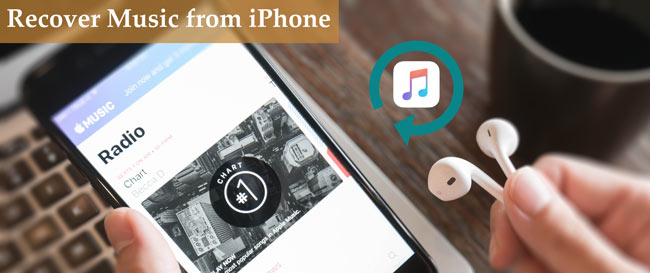
Az iOS FoneLab segítségével visszaállíthatja az elveszett / törölt iPhone-adatokat, ideértve a fényképeket, névjegyeket, videókat, fájlokat, a WhatsApp, a Kik, a Snapchat, a WeChat és más adatokat az iCloud vagy az iTunes biztonsági mentéséből vagy eszközéből.
- Fotók, videók, névjegyek, WhatsApp és további adatok helyreállítása egyszerűen.
- Az adatok előnézete a helyreállítás előtt.
- iPhone, iPad és iPod touch érhetők el.
Az iPhone vagy az iCloud iPhone zenéjének helyreállítása egy opció, de először az alábbi kérdéseket kell érinteni.
- Ha az iPhone zenét szinkronizálta az iTunes alkalmazásból, a törölt zene helyreállítása helyett előfordulhat, hogy örökre felülírja a törölt iPhone zenét.
- Lehet, hogy az iTunes nem állítja helyre az ingyenesen letöltött zenét. Az iTunes csak az iTunes-tól vásárolt iPhone-okról képes visszaállítani a zenét.
- Használhatja az iTunes vagy az iCloud fájlt az iPhone zenéjének visszaállításához. Vagy előfordulhat, hogy nem kombinálja a különböző módszereket az iPhone zenéjének folytatására.
Ahhoz, hogy helyreállítsuk az iPhone-ból származó fontos dalokat, a FoneLab az iOS számára az erősen ajánlott program.
Ha rendelkezik az erős iOS Data Recovery szolgáltatással, könnyebben és professzionálisabban lekérheti az iPhone zenéit.

Útmutató
1. Hogyan lehet folytatni az iPhone törölt dalait?
FoneLab - iPhone Data Recovery kifejezetten erre tervezték visszaszerezze az iPhone WhatsApp alkalmazást, naptár, jegyzetek, fényképek, üzenetek, videók, emlékeztetők, zene és még sok más iOS adat. Más Apple modellek, mint az iPad és az iPod is támogatottak. Mindkét Mac és Windows verziók állnak rendelkezésre, is. A szoftver próbaverzióját letöltheti, hogy megpróbálhassa.
Az iOS FoneLab segítségével visszaállíthatja az elveszett / törölt iPhone-adatokat, ideértve a fényképeket, névjegyeket, videókat, fájlokat, a WhatsApp, a Kik, a Snapchat, a WeChat és más adatokat az iCloud vagy az iTunes biztonsági mentéséből vagy eszközéből.
- Fotók, videók, névjegyek, WhatsApp és további adatok helyreállítása egyszerűen.
- Az adatok előnézete a helyreállítás előtt.
- iPhone, iPad és iPod touch érhetők el.
1 lépésCsatlakoztassa az iPod készüléket a számítógéphez, majd kattintson a gombra Lapolvasás indítása gomb az iPhone beolvasásához az iPhone zenéjének letöltéséhez.

2 lépésVálassza ki a visszaállítani kívánt zenefájlt. Kattints a Meggyógyul gomb az összes törölt iPhone zene helyreállításához.

2. Hogyan lehet helyreállítani a zenét iPhone-on az iTunes alkalmazásból
1 lépésVálassza a Helyreállítás az iTunes biztonsági mentési fájljairól, majd szkenneljük az iPhone-ot az iPhone-ból származó iPhone-zenék letöltéséhez.

2 lépésVálassza ki a helyreállított hangfájlokat a App Audio lapot, majd kattintson a Meggyógyul gombot a zenefájlok visszaállításához.

3. Hogyan lehet visszaállítani a zenét iPhone-on az iCloud-ból
1 lépésJelentkezzen be az iCloud fiókjába, beolvashatja az iPhone-t, hogy visszaállítsa a mentett zenefájlokat.

2 lépésEzután ellenőrizze a App Audio visszaállíthatja a zenefájlt. Kattintson a gombra Meggyógyul gombot a zenefájlok visszaállításához.
Az adat-helyreállítás végső programjaként a FoneLab az iOS-hez letöltheti a törölt zenefájlokat is visszaállítja az iMessages-t iPhone-tól. A program támogatja az iPhone összes formátumát, amit elképzelhet.
Ha tanulni akarsz hogyan lehet helyreállítani a törölt fényképeket az iPhone-on, kérjük, ellenőrizze itt.
